Win10WLAN选项不见了?简单几步教你快速修复!
时间:2025-06-18 21:24:12 354浏览 收藏
还在为Win10系统突然消失的WLAN选项而烦恼吗?别担心,本文将为你提供一套简单易懂的修复方案,轻松解决Win10无线网络连接问题。首先,检查WiFi功能是否被关闭,若已关闭则开启。若WLAN选项仍未出现,可尝试重置网络设置。通过以管理员身份运行命令提示符,输入"[netsh winsock reset]"命令,重置网络。重启电脑后,若问题依旧存在,则检查网卡驱动是否异常。进入设备管理器,更新无线网卡驱动程序,即可找回消失的WLAN图标。告别Win10无线网络困扰,让你的电脑重新连接网络世界!
今天来跟大家聊聊win10系统中突然找不到wlan选项该怎么解决。
第一步,先确认一下WiFi功能是不是被关掉了。要是已经关了的话,就把它打开,看看这时候有没有出现WLAN选项。要是还是没显示,可以尝试重置一下网络设置。
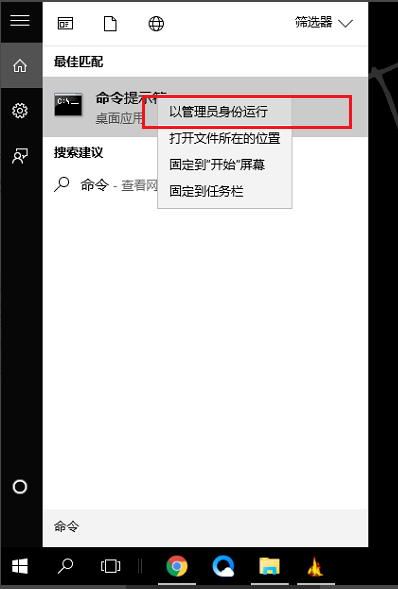
第二步,在命令提示符上右键,选择以管理员权限运行,接着输入“[netsh winsock reset]”,
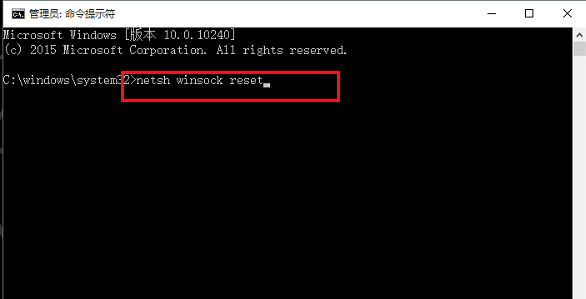
第三步,按下Enter键,就会看到网络已经重置成功了。
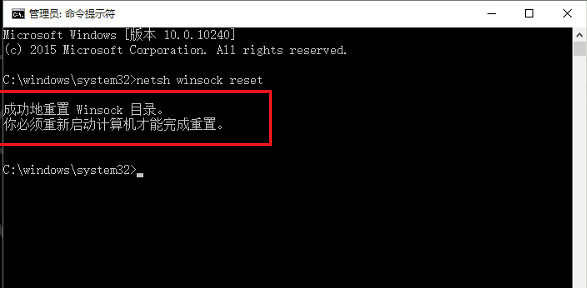
第四步,重启电脑,然后检查WLAN图标是否出现了。如果依然没有出现,可以检查一下网卡驱动有没有问题,进入计算机管理界面后,点击[设备管理器]。
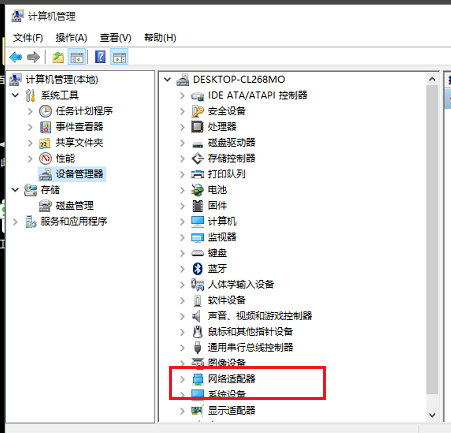
第五步,点击右侧的[网络适配器],选中无线网卡驱动程序,更新驱动程序,更新完成后,就能发现WLAN图标已经回来了。
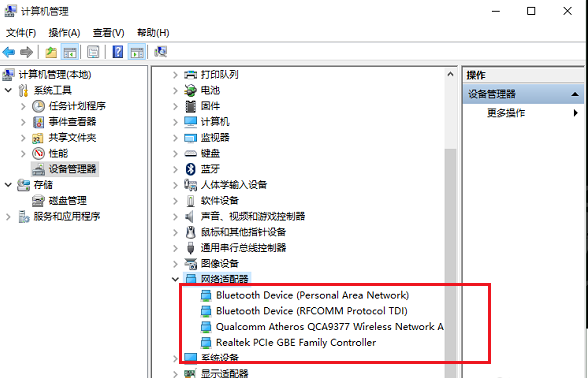
现在应该清楚win10系统中突然没有wlan选项该怎么修了吧,希望能帮到大家。
文中关于的知识介绍,希望对你的学习有所帮助!若是受益匪浅,那就动动鼠标收藏这篇《Win10WLAN选项不见了?简单几步教你快速修复!》文章吧,也可关注golang学习网公众号了解相关技术文章。
-
501 收藏
-
501 收藏
-
501 收藏
-
501 收藏
-
501 收藏
-
142 收藏
-
458 收藏
-
166 收藏
-
108 收藏
-
341 收藏
-
381 收藏
-
248 收藏
-
498 收藏
-
349 收藏
-
231 收藏
-
267 收藏
-
495 收藏
-

- 前端进阶之JavaScript设计模式
- 设计模式是开发人员在软件开发过程中面临一般问题时的解决方案,代表了最佳的实践。本课程的主打内容包括JS常见设计模式以及具体应用场景,打造一站式知识长龙服务,适合有JS基础的同学学习。
- 立即学习 543次学习
-

- GO语言核心编程课程
- 本课程采用真实案例,全面具体可落地,从理论到实践,一步一步将GO核心编程技术、编程思想、底层实现融会贯通,使学习者贴近时代脉搏,做IT互联网时代的弄潮儿。
- 立即学习 516次学习
-

- 简单聊聊mysql8与网络通信
- 如有问题加微信:Le-studyg;在课程中,我们将首先介绍MySQL8的新特性,包括性能优化、安全增强、新数据类型等,帮助学生快速熟悉MySQL8的最新功能。接着,我们将深入解析MySQL的网络通信机制,包括协议、连接管理、数据传输等,让
- 立即学习 500次学习
-

- JavaScript正则表达式基础与实战
- 在任何一门编程语言中,正则表达式,都是一项重要的知识,它提供了高效的字符串匹配与捕获机制,可以极大的简化程序设计。
- 立即学习 487次学习
-

- 从零制作响应式网站—Grid布局
- 本系列教程将展示从零制作一个假想的网络科技公司官网,分为导航,轮播,关于我们,成功案例,服务流程,团队介绍,数据部分,公司动态,底部信息等内容区块。网站整体采用CSSGrid布局,支持响应式,有流畅过渡和展现动画。
- 立即学习 485次学习
